Nov. 22 2010
Windows 7 unscharf! So wird die Schrift in Outlook, Word, WordPress & Co wieder gestochen scharf
Angestossen durch den „Neuen Gaming-PC“ Beitrag bei Gamermezzo und meinen Erfahrungen aus der Cataclysm Beta, habe ich mir auch ein paar Gedanken zu einem neuem Gaming PC gemacht. Immerhin ist meine Mühle mittlerweile schon wieder zwei Jahre alt und nicht mehr State of the Art. Gerade bei den neuen WoW-Ultra Einstellungen merkt man doch, dass der PC mittlerweile an seine Leistungsgrenze stösst. Lange Rede kurzer Sinn: Ich habe mir auch einen neuen Gaming PC zusammen gestellt und bestellt. Naturlich mit Windows 7 64 Bit Professionell als Betriebssystem.
Direkt nach dem Anschluss meines Samsung SyncMaster 2770HD am neuen PC via miniHDMI bekam ich allerdings das kalte Grausen: Das Schriftbild war absolut unscharf! Das es am Monitor liegt konnte ich ausschließen, schließlich hang der Monitor noch am zweiten Windows Vista Rechner via DVI-Eingang und hier war das Bild absolut top. Es musste also an Windows 7 liegen, dass das Bild bzw. die Schrift so unscharf war. Ein Wechsel der Anschlüsse brachte auch nichts, also weder bei HDMI noch DVI war das Bild scharf zu kriegen. Also musste ich mich in die Tiefen der Windows 7 Einstellungen wagen.
Standardgemäß ist bei Windows 7, genau wie bei Windows Vista, die Clear Type Option aktiviert, was das Schriftbild homogener erscheinen lassen soll, aber auch eine gehörige Portion Unschärfe dank Weichzeichner-Effekt entstehen lässt. Also Clear Type „ich mach alles unscharf“ aus! Zu finden unter: Start – Systemsteuerung – Anzeige – Clear Type:
Ein weiterer Punkt, der das Schriftbild bei Windows 7 unscharf erscheinen lässt, ist die die Art der DPI-Skalierung, die standardgemäß auf „Im Stile von Windows XP“ gesetzt ist. Also auch raus damit. Zu finden unter: Start – Systemsteuerung – Anzeige – DPI festlegen:
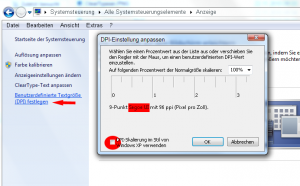 Wie ihr auf dem Screenshot erkennen könnt, ist die neue System-Schriftart SegoeUI, die insgesamt auch etwas ungewohnt ist und zum unscharfen Gesamteindruck beiträgt. Hier sollte man auf die gewohnte Arial-Schriftart wechseln, damit man ein optimales, also scharfes, Ergebniss bekommt. Start – Systemsteuerung – Anzeige – Anpassung – Fensterfarbe – Erweiterte Darstellungsoptionen. Prüft hier bei jedem Element, welche Schriftart ausgewählt ist und wechselt von SegoeUI auf Arial und erhöht den Schriftgrad von 9 auf 10!
Wie ihr auf dem Screenshot erkennen könnt, ist die neue System-Schriftart SegoeUI, die insgesamt auch etwas ungewohnt ist und zum unscharfen Gesamteindruck beiträgt. Hier sollte man auf die gewohnte Arial-Schriftart wechseln, damit man ein optimales, also scharfes, Ergebniss bekommt. Start – Systemsteuerung – Anzeige – Anpassung – Fensterfarbe – Erweiterte Darstellungsoptionen. Prüft hier bei jedem Element, welche Schriftart ausgewählt ist und wechselt von SegoeUI auf Arial und erhöht den Schriftgrad von 9 auf 10!
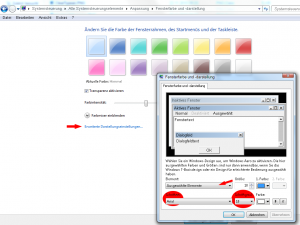 Diese Einstellungen sind in soweit auch bei Windows Vista analog vorzunehmen und bieten danach ein absolut scharfes Bild. Gleiches Problem hatte ich damals eben auch schon bei Vista, das mit den bisherigen erklärten Schritten allerdings schnell gelöst werden konnte. Doch Windows 7 ist hier etwas hartnäckiger. Das Schiftbild war zwar nach den o.g. Einstellungen etwas schärfer, aber in vielen Anwendungen, wie etwa Word, Outlook und WordPress, noch immer unscharf. Wenn man auf das Gefühl steht eine neue Brille zu brauchen, ok, kann man damit leben, wenn man aber ein knackig scharfes Bild gewöhnt ist, fangen irgendwann die Augen an zu tränen. Ich habe jetzt ungelogen mehrere Tage gegoogelt, zig Foren und Tipps gelesen, bis ich schließlich fündig geworden bin. Windows 7 verwendet standardgemäß eine Option zur Kantenglättung der Schrift, unabhängig von Clear Type und Co. Diese Einstellung macht die Schrift insgesamt unscharf. Leider verbirgt sich diese Kantenglättungsoption nicht in den normalen Anzeige-Einstellungen sondern am AdW, wo man niemals nach suchen würde. Ihr findet die Option unter: Start – Systemsteuerung – System – Erweiterte Systemeinstellungen – Erweitert – Leistung – Einstellungen. Das ist natürlich auch der erste Ort, wo man so eine Option vermutet.
Diese Einstellungen sind in soweit auch bei Windows Vista analog vorzunehmen und bieten danach ein absolut scharfes Bild. Gleiches Problem hatte ich damals eben auch schon bei Vista, das mit den bisherigen erklärten Schritten allerdings schnell gelöst werden konnte. Doch Windows 7 ist hier etwas hartnäckiger. Das Schiftbild war zwar nach den o.g. Einstellungen etwas schärfer, aber in vielen Anwendungen, wie etwa Word, Outlook und WordPress, noch immer unscharf. Wenn man auf das Gefühl steht eine neue Brille zu brauchen, ok, kann man damit leben, wenn man aber ein knackig scharfes Bild gewöhnt ist, fangen irgendwann die Augen an zu tränen. Ich habe jetzt ungelogen mehrere Tage gegoogelt, zig Foren und Tipps gelesen, bis ich schließlich fündig geworden bin. Windows 7 verwendet standardgemäß eine Option zur Kantenglättung der Schrift, unabhängig von Clear Type und Co. Diese Einstellung macht die Schrift insgesamt unscharf. Leider verbirgt sich diese Kantenglättungsoption nicht in den normalen Anzeige-Einstellungen sondern am AdW, wo man niemals nach suchen würde. Ihr findet die Option unter: Start – Systemsteuerung – System – Erweiterte Systemeinstellungen – Erweitert – Leistung – Einstellungen. Das ist natürlich auch der erste Ort, wo man so eine Option vermutet.
Haken raus, bestätigt, bumm, Unschärfe ade, dass Bild war danach gestochen scharf, so wie ich es von Windows Vista kenne. Nun ist auch mein Windows 7 gestochen scharf und ich kann endlich anfangen meinen neuen Gaming PC zu genießen. Schließlich sind 60 FPS auf 1920×1080, alles auf Ultra beim Lich King was feines ;P Zum Abschluss noch ein Screenshot der verschiedenen Einstellungen und wie sich diese auf das Schriftbild auswirken. Man sieht deutlich wie unscharf die Schrift mit und ohne Clear Type ist und wie scharf es nach Deaktivierung der Kantenglättung geworden ist. Warum muss Microsoft immer alles verschlimmbessern? Aber ansonsten ist Windows 7 ggü. Vista schon eine deutliche Verbesserung.
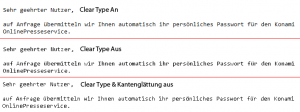 Mein Dank geht an folgende Seite, die mich auf die Lösung des Problems gebracht hat. Dort gibt es auch weitere Hintergrundinformationen zum Clear Type Gedönse. Wen übrigens die Konfiguration meines neuen Gaming PC interessiert:
Mein Dank geht an folgende Seite, die mich auf die Lösung des Problems gebracht hat. Dort gibt es auch weitere Hintergrundinformationen zum Clear Type Gedönse. Wen übrigens die Konfiguration meines neuen Gaming PC interessiert:
- Intel Quad i7 950 3,08GHz
- 4GB Corsair RAM
- Zotac GTX 470 AMP! (Overclocked) Edition
- Asus P6T SE Motherboard
- 1 TB WD Caviar Blue Festplatte
- CoolerMaster Sileo Gehäuse
- Scythe Yasya CPU und Gehäuse Lüfter
- Be Quiet Netzteil 550W
- LG Multinorm DVD Brenner
- Windows 7 Pro 64 Bit
Preis: 1200 Euro


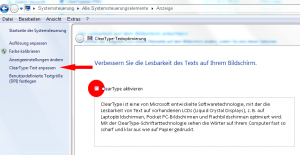
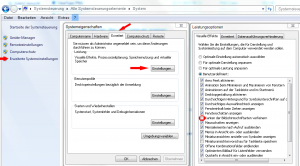



Gunny / Baladur
22. November 2010 @ 12:43
Bei dem PC fehlt die SSD, ansonsten gut.
Sleth
22. November 2010 @ 18:33
Hab ich auch überlegt. Ne schöne SSD als System/Boot Platte, aber dann wären nochmal 100 Euro drauf gekommen. Mal schauen, evtl. rüste ich die mal nach.
Gunny / Baladur
22. November 2010 @ 18:54
Bei nem neuen PC heutzutage einfach Pflicht, es ist nen Unterschied wie Tag und Nacht, wenn mans einmal erlebt hat stellt sich die Frage gar nicht ^^
Ramuh
23. November 2010 @ 22:12
ClearType ausschalten, und auf Arial umschalten *kopfschüttel ITS THE FUTURE ;D Ka ich finds mit schöner und auch nich unscharf
André
3. Dezember 2010 @ 18:10
Super, vielen Dank! Hab auch alles wieder scharf bekommen, aber bei mir unter Win7 Home Premium funktioniert das nur dann, wenn ich TAHOMA 10 als Schriftart wähle!!!
Tine
25. August 2011 @ 22:22
Spitze! Alles scharf… DANKE!
Evelyn
28. Februar 2012 @ 21:08
vielen Dank für die ausführliche Anleitung. Durch die Screenshots und die dadurch angezeigte Titelleiste konnte ich immer sehr einfach sehen, wo im Programm du gerade was zeigst. So findet man sich auch als XP-Nutzer zwischen den bunten Bildchen von Windows 7 zurecht.
Die Schriftschärfe hat sich um 90% verbessert, ist aber noch nicht 100%ig wie vorher auf dem XP. Mit dem Rest werde ich wohl leben können und müssen.
DomoZobo
13. März 2012 @ 18:27
Meine Augen bedanken sich! Du bis der Größte!!
Dankschee
Vorstellung Neue Gaming-Kiste von VJoe2max -Seite 2 - Meisterkuehler
2. Juni 2012 @ 17:33
[…] […]
McHower
18. Juli 2012 @ 20:09
Herzlichen Dank!
hat echt geholfen. hatte das selbe problem mit meinem neuen gamingrechner…
die letzte einstellung hätte ich jedoch dort bestimmt vermutet *g*
Lutz
22. Februar 2015 @ 18:59
Verschwommene Schrift unter Windows 7 in Outlook und anderen Office 2013 Pro Programmen
Win7 Ultimate, 3000 Nvidia Grafik, 32GB Elitebook 8770W:
Problem nach dem installieren neuer Treiber und Software Updates:
Die Schrift in Outlook wurde nur scharf wenn man mit der Maus den Bereich gehighlightet hatte. Das war ein absoluter Krampf für die Augen. Habe im Internet sehr viele Foren gecheckt und Berichte gelesen und massig Informationen bekommen. Wirklich geholfen hat eigentlich nur die Treiber der Nvidia K3000m zu deinstallieren. Ist zwar eigentlich unsinnig, funktioniert aber. Hab keine Ahnung was da passiert ist, meine Vermutung ist, dass die Hardwarebeschleunigung eventuell kontraproduktiv ist.
Keyla
20. August 2015 @ 12:12
Hallo, ich habe genau das alles gemacht aber jetzt sieht es total schlimm aus, also die Worte im Internet sind jetzt ok aber alle die direkt auf dem PC sind vom menü und Desktop etc die kann man jetzt noch schlechter lesen 🙁
Anadi
13. Oktober 2016 @ 09:39
Ich bedanke mich für die Anleitungen. Ich kann positives berichten. Hat alles gut geklappt.WAR SCHON am verzweifeln.
RECHT HERZLICHEN DANK!
Anadi